Cara Partisi Android
Cara Partisi Memori SD Card Android
SD Card Android adalah media penyimpanan pada sistem operasi Android. SD Card Android tersedia berbagai macam ukuran/kapasitas, mulai dari 1Gb hingga 32 Gb, bahkan lebih dan tentunya disesuaikan dengan kebutuhan. Baiklah, saat ini saya akan memberikan Cara Mudah Partisi Memori SD Card Android. Ini berguna bagi pengguna HP Android yang akan melakukan rooting yang membutuhkan 2 partisi di dalam kartu SD-nya. Sebelum kita mulai cara partisinya, sebaiknya persiapkan alat-alat untuk melakukan partisi memori SDsebagaimana di bawah ini.
Alat-alat yang perlu disiapkan.
· SD Card Android.
· Aplikasi MiniTool Partition Wizard HE 7.
Setelah anda siapkan alat-alatnya, berikut langkah-langkah partisi memori SD Android.
Langkah-langkah untuk partisi SD Card Android
· Masukkan Memori SD.
· Pastikan Kartu SD sudah terdeteksi.
· Klik kanan pada partisi Kartu SD, dan tekan “Delete”. Lihat gambar di bawah.
Klik Kanan > Delete | Partisi SD Card Android 1
· Klik kanan pada partisi “Unallocated”, pilih “Create”. Lihat gambar di bawah.
Klik kanan partisi Unallocated > Create | Partisi SD Card Android 2 Pada menu “Create New Partition“, jadikan menu pada “Create As = Primary“; “File System = FAT 32“;
Size and Location = Geser dan sisakan Unallocated partisinya sekitar 500 Mb. Kemudian klik OK. Lihat gambar di bawah
Create As = Primary > File System = FAT 32 > Size and Location = Geser | Partisi SD Card Android 3
· Pilih partisi yang Unallocated (partisi ke-2), klik kanan dan pilih “Create”. Lihat gambar di bawah.
· Pada menu “Create New Partition” untuk partisi ke-2 ini jadikan menu pada “Create As = Logical“; “File System = Ext2“; dan Tekan OK.
· Jika pada SD Card Android / Memori SD anda sudah terdapat 2 partisi seperti gambar dibawah ini. Makaklik “APPLY” pada aplikasi MiniTool Partition Wizard HE 7 untuk menerapkan semua perintah yang anda lakukan diatas.
ini saya share kalu mau download KLIK











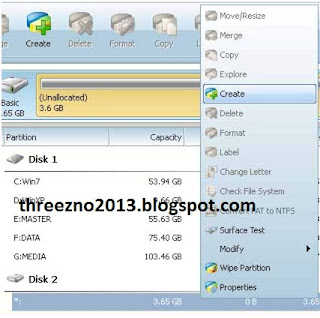
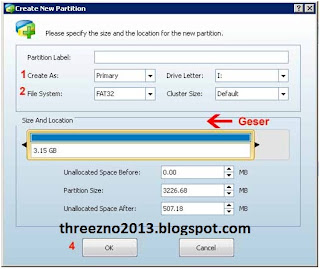
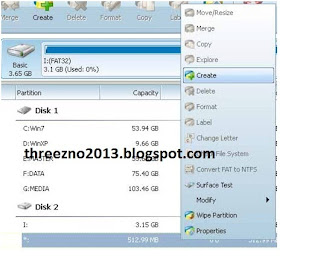
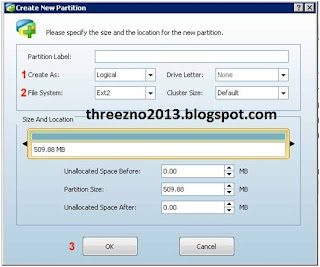
0 komentar :
Posting Komentar